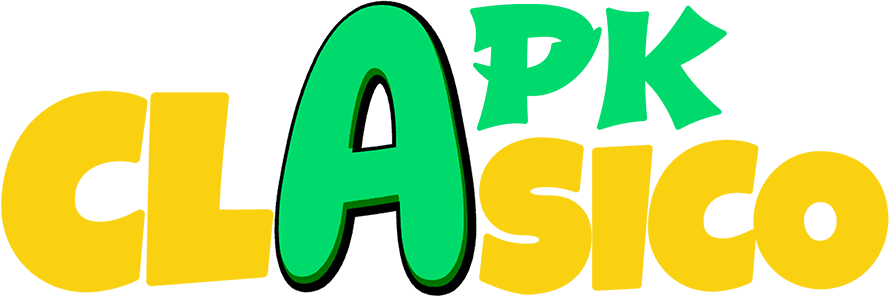Cómo pasar WhatsApp de Android a iPhone
Descubre cómo pasar tus chats y fotos de WhatsApp de Android a iPhone. Tutorial paso a paso para transferir WhatsApp de Android a iOS, ¡totalmente gratis!
Cómo pasar WhatsApp de Android a iPhone
Si en algún momento te has comprado un teléfono nuevo y has querido cambiar toda la información que tenías de tu teléfono anterior al nuevo, seguramente te has dado cuenta de lo difícil que es hacer una transferencia completa de tus datos. Esto ya es difícil incluso si tienes un teléfono de la misma marca, pero todavía lo es más si te cambias de un Android a un iPhone.
Hoy vamos a mostrarte cómo puedes hacer para pasar tus chats y documentos de WhatsApp de un Android a un iPhone de forma sencilla con dos apps diferentes: Dr.Fone y PhoneTrans, cada una con sus distintas ventajas y desventajas. ¡Prepárate para realizar una transferencia completa de tu WhatsApp con estas dos apps!
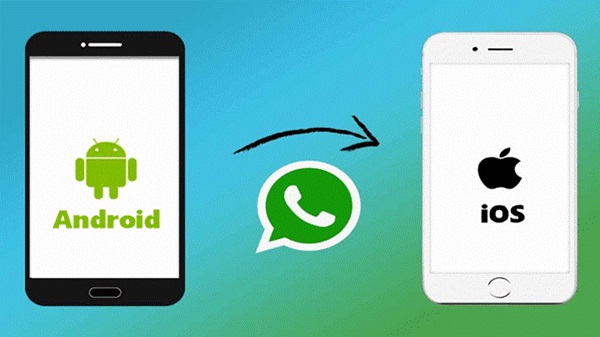
Método 1 - Pasar WhatsApp de Android a iOS con Wondershare Dr.Fone
Dr.Fone de Wondershare es una de las apps más utilizadas para transferir pasar WhatsApp de Android a iPhone gratis 2024. Ha ayudado a muchos usuarios a migrar sus chats sin problemas, y, además, este tipo de apps pueden servirte para hacer muchas otras cosas, como saber si te han bloqueado en WhatsApp o como ocultar un contacto de WhatsApp. Para pasar tu WhatsApp de Android a iOS con esta aplicación, entonces, debes seguir un proceso que se divide en dos partes:
Parte 1 – Hacer un respaldo de los mensajes de WhatsApp de Android al PC o Mac
El proceso incluye dos partes en las que primero tendrás que hacer una copia de seguridad de los datos en tu PC con Dr.Fone y luego restaurarlos en tu dispositivo iOS. La primera parte, entonces, funciona de la siguiente manera:
- Conecta tu teléfono Android desde el que pretendes transferir tus datos de WhatsApp a tu PC. Ahora, selecciona la opción que dice "Copia de seguridad de los mensajes de Whatsapp" para iniciar el proceso de copia de seguridad.
- Después de que tu PC detecte tu teléfono Android, se iniciará el proceso y tendrás que seguir todas las indicaciones que se muestran allí.
- Se te pedirá que cambies la configuración de la copia de seguridad de WhatsApp en tus ajustes. Dirígete a la sección de Ajustes > Chats > Copia de seguridad del chat. Seguidamente, selecciona la pestaña "Nunca" hacer una copia de seguridad en Google Drive. Después, haz clic en RESPALDO. Luego pulsa 'Siguiente' en Dr.Fone.
- Ahora, se mostrará otro aviso en tu dispositivo Android. Pulsa en instalar y si no ves el aviso, pulsa en "mostrar de nuevo" en la app de Dr.Fone.
- Ahora, verifica y restaura tus mensajes de WhatsApp en Android una vez más como se muestra a continuación.
- Después de esto, el proceso de copia de seguridad habrá terminado y podrás verificar tu copia de seguridad haciendo clic en "Ver".
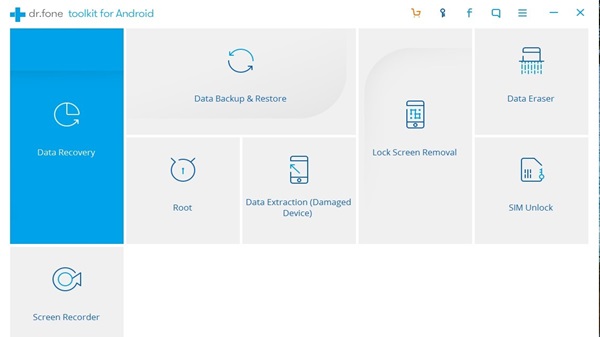
Parte 2 - Restaurar la copia de seguridad de WhatsApp del PC o Mac a tu iPhone
Cuando tengas la copia de seguridad guardada en tu PC o Mac, el proceso para restaurarla funciona de la siguiente forma:
- Conecta tu nuevo dispositivo iOS al que deseas transferir tus chats de WhatsApp. Luego pulsa sobre la opción "Restaurar en el dispositivo" para iniciar el proceso de restauración. Verás entonces una lista de copias de seguridad donde podrás seleccionar el archivo de copia de seguridad de WhatsApp reciente, selecciónalo y haz clic en "Siguiente".
- En la nueva ventana, haz clic en el botón "Restaurar", y la herramienta comenzará a restaurar todos tus datos de la copia de seguridad.
- Espera a que termine el proceso. Cuando llegue al 100%, los datos de WhatsApp se habrán transferido con éxito a tu iPhone.
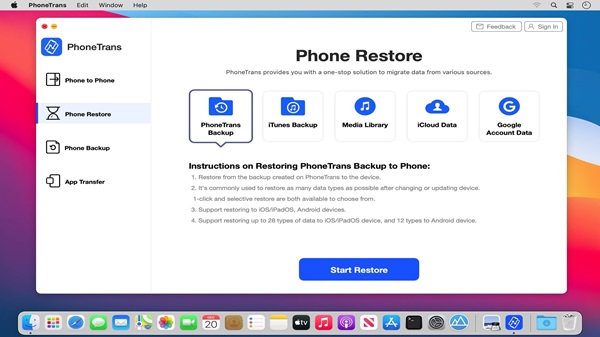
Método 2 - Pasar WhatsApp de Android a iPhone con PhoneTrans
El segundo de los métodos que presentamos si quieres saber cómo pasar los mensajes de WhatsApp de Android a iPhone es otra aplicación llamada PhoneTrans. Esta app te sirve para transferir mensajes de WhatsApp y otros archivos adjuntos de Android a iPhone, y también te permite transferir otras apps de redes sociales como Line o Viber. Para hacer tu transferencia de datos con PhoneTrans, todo lo que tienes que hacer es seguir los pasos que te mostramos a continuación:
- Descarga e instala PhoneTrans en tu PC o Mac y conecta tu Android y tu iPhone.
- Haz clic en "App Transfer" en el menú de la izquierda y selecciona WhatsApp.
- Haz clic en "Iniciar transferencia".
- En la nueva pantalla comprueba el dispositivo de origen y el de destino: el primero debe ser tu dispositivo Android, y el segundo tu iPhone. Si está todo correcto, haz clic en "Transferir", y, en la siguiente pantalla, pulsa sobre "Transferir ahora".
- Ahora sigue todos los pasos mencionados en la pantalla, lo que incluirá también hacer una copia de seguridad de tus chats de WhatsApp en tu dispositivo Android. Para esto deberás permitir que PhneTrans instale una versión mejorada de Whatsapp en tu smartphone. Finalmente, haz clic en ‘Restaurar’ y espera a que termine el proceso.
- Una vez completado el proceso, todos tus chats de WhatsApp de tu Android estarán transferidos a tu iPhone.